Mac(M1)上安装Ubuntu虚拟机
0.下载资料汇总
| VMware Fusion | https://www.vmware.com/products/fusion/fusion-evaluation.html |
| ubuntu-desktop-arm64.iso | https://cdimage.ubuntu.com/jammy/daily-live/current/ |
1.安装VMware
Mac版本的VMware叫 VMware Fusion,需用从这里 https://www.vmware.com/products/fusion/fusion-evaluation.html下载:
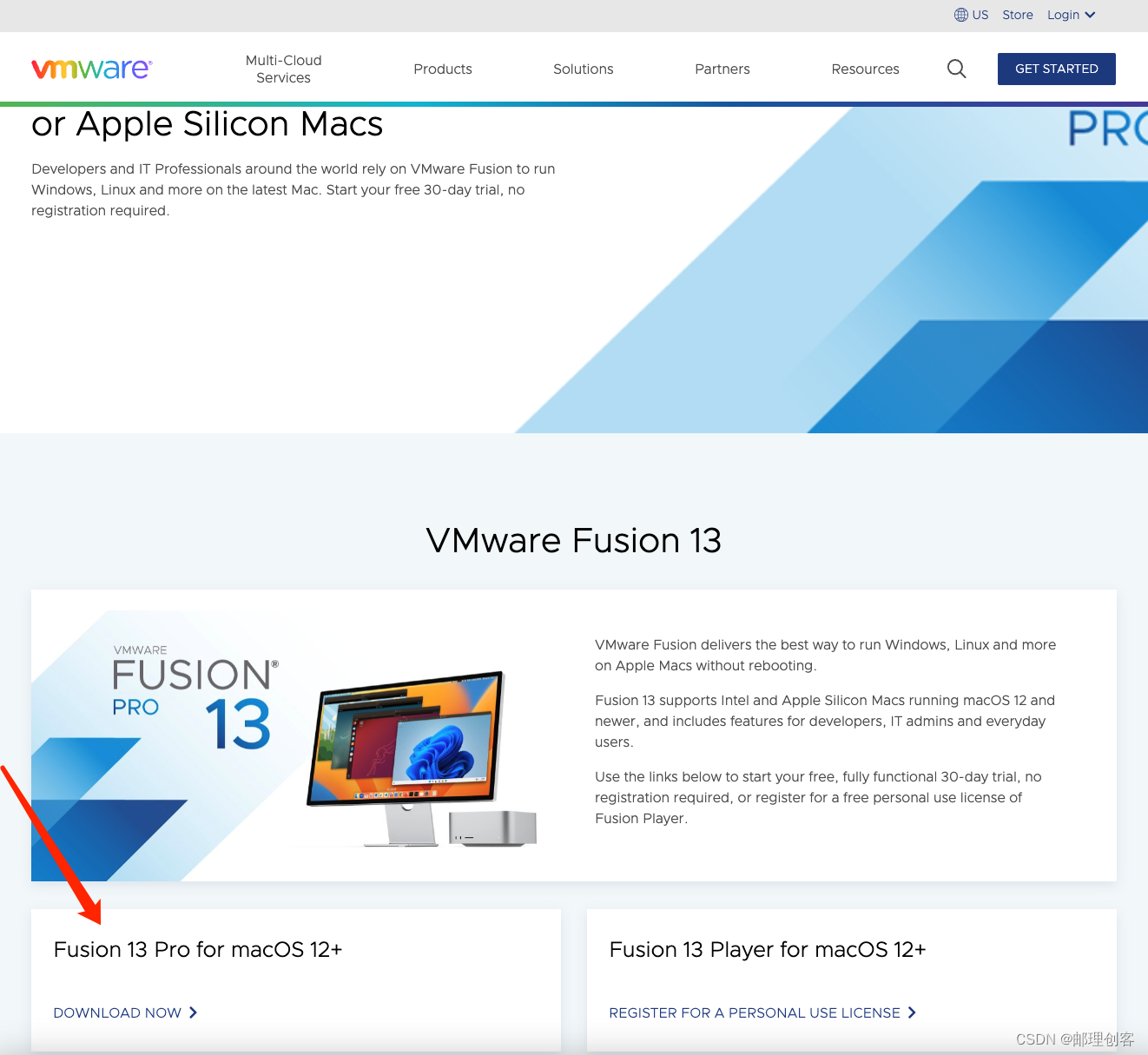
2. 安装Ubuntu
M1的Mac只能安装ARM版本的虚拟机,需要从 https://cdimage.ubuntu.com/jammy/daily-live/current/下载,如下截图所示:
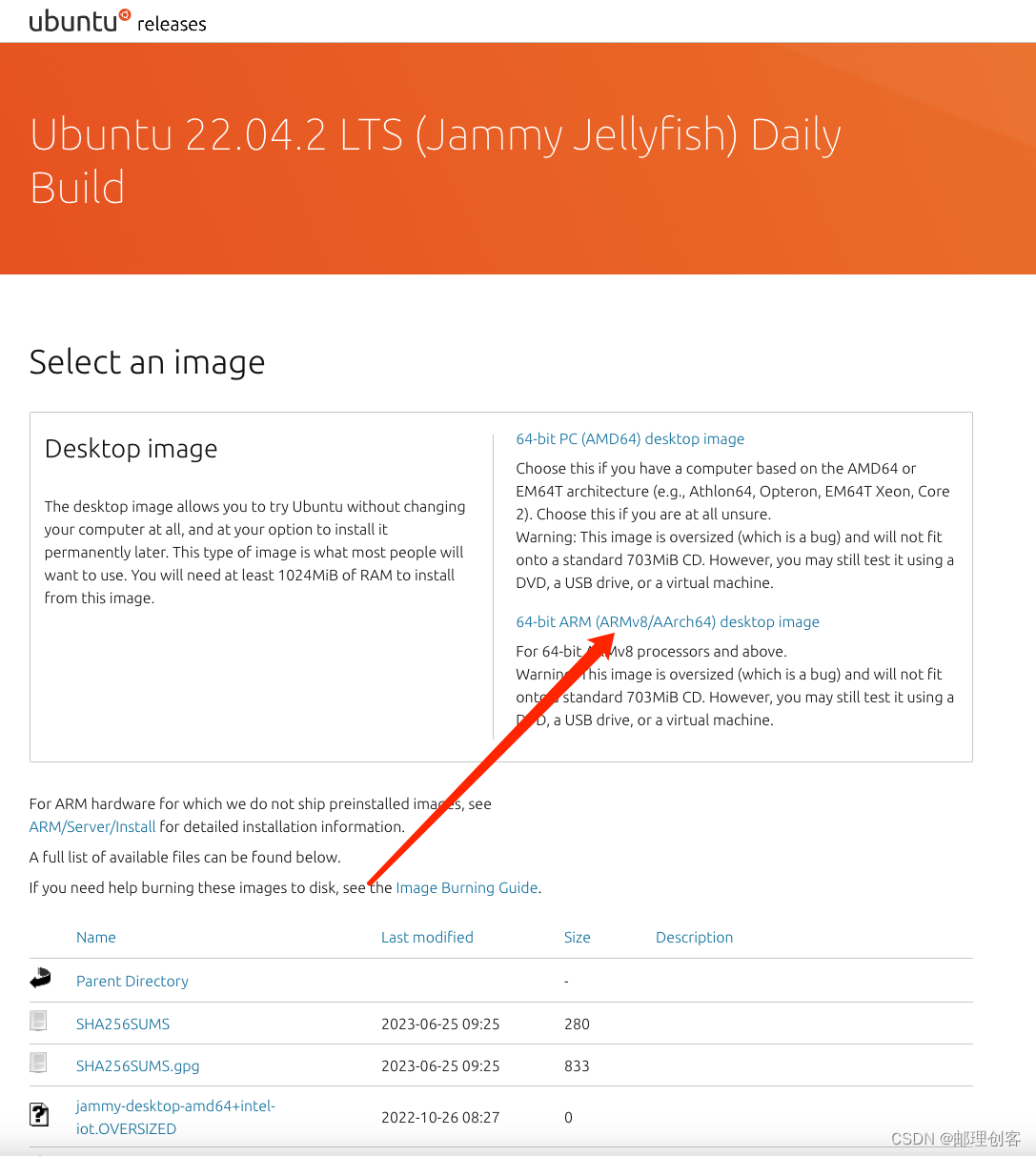
3. 安装VMware tools
sudo apt install open-vm-tools open-vm-tools-desktop
注:通过菜单栏 虚拟机->安装VMware tools会提示安装失败,估计是没有ARM版本
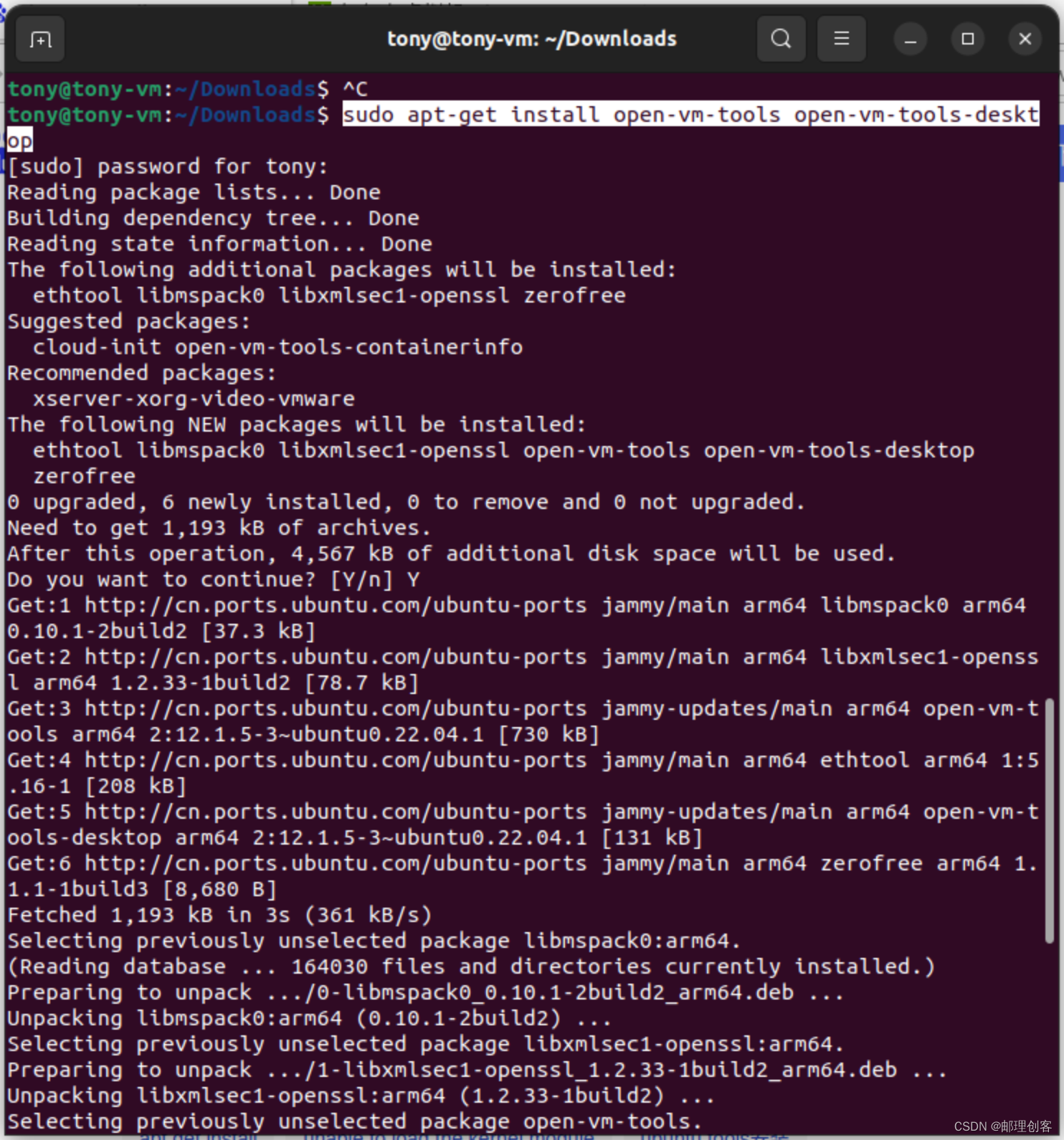























 3938
3938

 被折叠的 条评论
为什么被折叠?
被折叠的 条评论
为什么被折叠?










